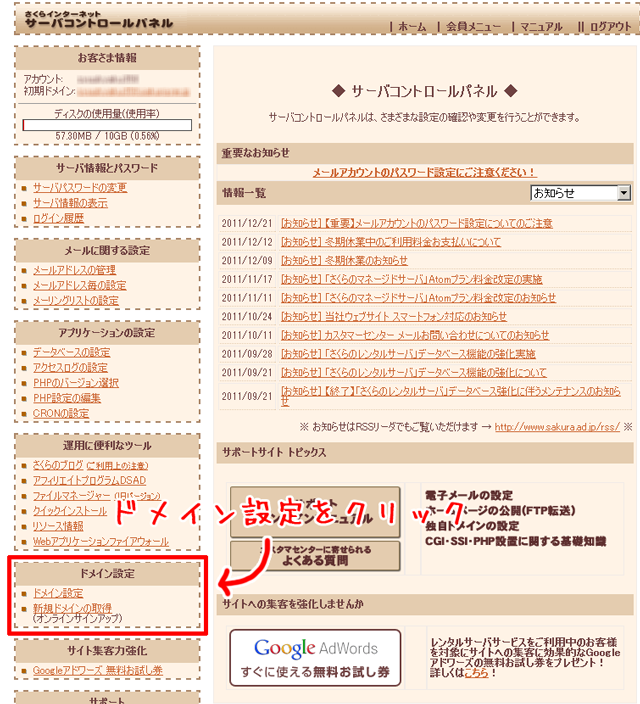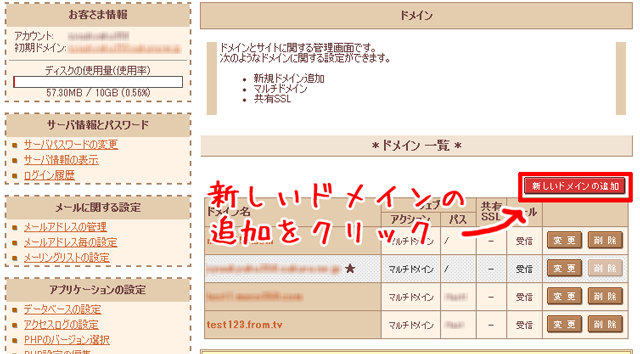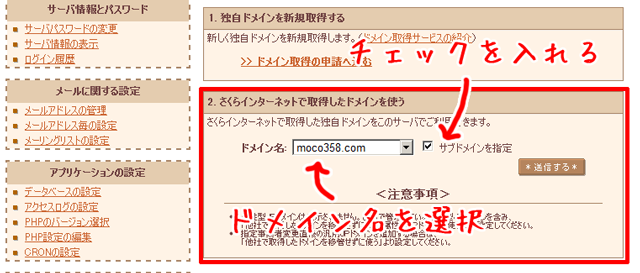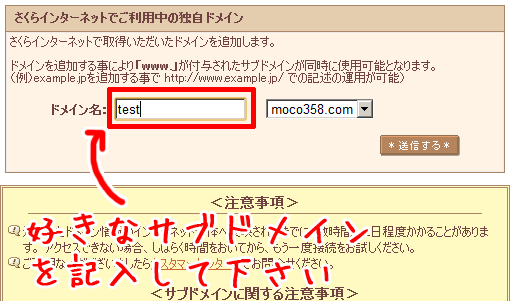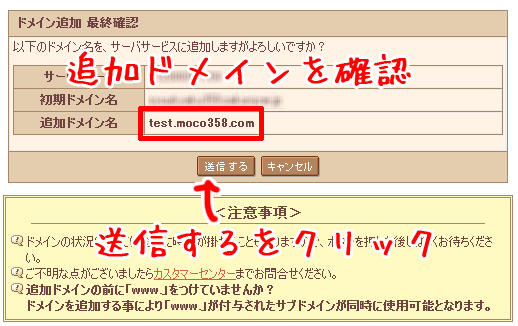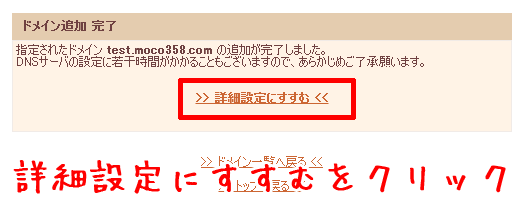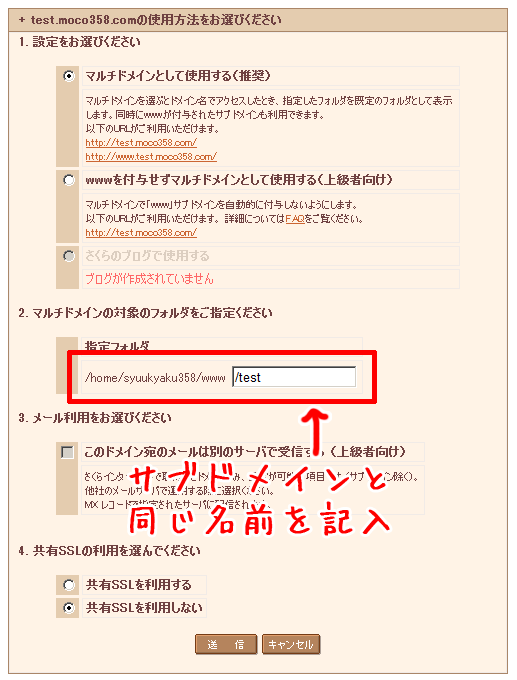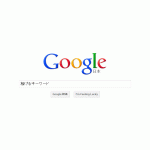今回はサブドメインの設定方法です。サブドメインを設定する事で様々なメリットがございます。副業で使う際の一例などもご紹介させて頂きます。
サブドメインを設定する
まずはコントロールパネルにアクセスしてください。
ログイン後、左側のメニューの下にあるドメイン設定内のドメイン設定を選択してください。
ドメインの追加
ドメイン一覧ページ内では現在登録しているドメインやサブドメインなどの一覧が表示されています。次にそのページ内の上にある赤いボタンの新しいドメインの追加をクリックして下さい。
メインドメインを決める
サーバー内に入っているどのメインドメインを使ってサブドメインを作るか決めましょう。ここではこの副業ブログのmoco358.comを使ったとして書かせて頂きます。そして、必ずサブドメインを指定にチェックを入れて下さい。
サブドメインを決める
次にサブドメインを決めて下さい。サブドメインに関しては、関連した内容を使うのをお勧め致します。例えばブログサイトをメインドメインと分ける場合は「blog」や販売サイトを目的とした内容であれば「ec」など自由に設定してください。私はテスト用ですので「test」とさせて頂きました。最後に送信ボタンをクリックして下さい。
制作したサブドメインを確認する
追加ドメイン名を見て作ったサブドメインの内容に間違いがないか確認してください。私はメインドメインが「moco358.com」で今回作ったサブドメインが「test」なので「test.moco358.com」となっております。間違いがなければ送信ボタンをクリックして下さい。
送信ボタンクリック後画面が切り替わります。ので詳細設定にすすむをクリックして下さい。
サブドメインの詳細を設定する
サブドメインの詳細設定画面では2のマルチドメインの対象のフォルダをご指定下さいと書かれているところに先ほど入力したサブドメインを入力して下さい。私の場合は「test」になります。そして、送信ボタンをクリックしてこれでコントロールパネル上の設定は完了です。
サブドメインのフォルダを作る
デスクトップ上でかまいませんのでコントロールパネルで設定した「test」と同じフォルダを作ります。
次にFTPソフトを利用してサーバーにアップロードします。アップロード先はwww直下になります。
以上でサブドメインの作り方の説明を終了致しますが、サブドメイン設定後にサブドメインにアクセスしても、サーバーエラーなど出る場合がございます。その場合は少し時間を置いてからアクセスする事でアクセスできるようになります。